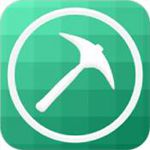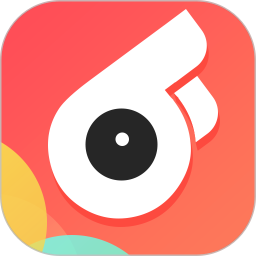凯叔讲故事怎么开启深色模式跟随系统设置?凯叔讲故事开启深色模式跟随系统设置教程
来源:果果软件站 | 更新时间:2023-06-28 13:40
今天小编为大家带来了凯叔讲故事开启深色模式跟随系统设置教程,想知道怎么做的小伙伴来看看接下来的这篇文章吧,相信一定会帮到你们的。
凯叔讲故事怎么开启深色模式跟随系统设置?凯叔讲故事开启深色模式跟随系统设置教程
1、首先打开手机上的凯叔讲故事,点击左下角的设置。
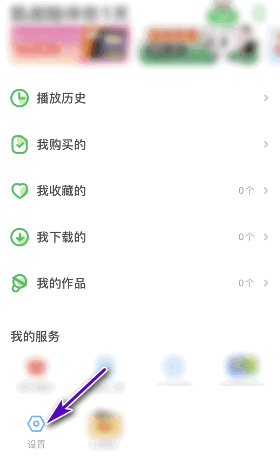
2、然后将深色模式跟随系统设置的滑动按钮向右滑动。
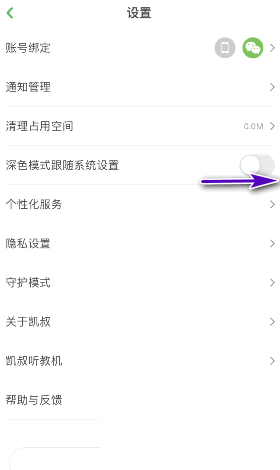
3、最后滑动完成后如图所示,这样便开启了深色模式跟随系统设置。
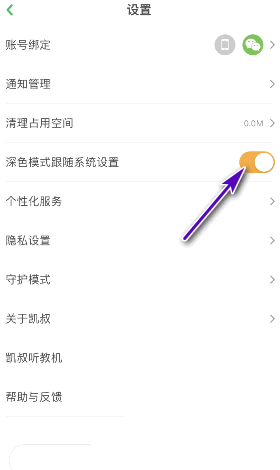
谢谢大家阅读观看,希望本文能帮到大家!